我們已經知道怎樣用表向導來設計表了,這一課學習怎樣使用表設計器來建立表。 表設計器是Access中設計表的工具,用表向導建立表的時候,它自動定義了各種字段的屬性,而在表的設計器中則可以自己設計生成各種各樣的表,並能對表中任何字段的屬性進行設置,比如將表中的某個字段定義為數字類型而不是文本類型,那麼這個字段就只能輸入數字,而不能輸入其他類型的數據。現在我們用表設計器來建立一個表。
要使用表設計器來創建一個表,首先要打開表設計器。在數據庫窗口中,將鼠標移動到“創建方法和已有對象列表”上雙擊“使用設計器創建表”選項,彈出“表1:表”對話框。
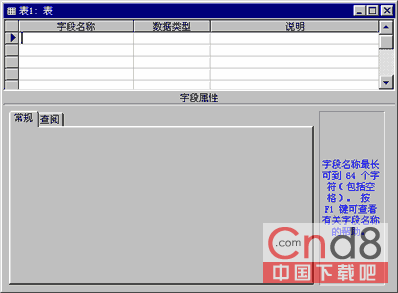
對話框分為兩個部分,上半部分是表設計器,下半部分用來定義表中字段的屬性。表的設計器其實就是一個數據表,只是在這個數據表中只有“字段名稱”、“數據類型”和“說明”三列,當我們要建立一個表的時候,只要在設計器“字段名稱”列中輸入表中需要字段的名稱,並在“數據類型”列中定義那些字段的“數據類型”就可以了。設計器中的“說明”列中可以讓表的制作人對那些字段進行說明,以便以後修改表時能知道當時為什麼設計這些字段。
現在我們就用表設計器來建立一個記錄訂單信息的表。首先要知道在“訂單”表中需要包括的信息,在這個表中一定要有“訂單號”、“訂貨單位”、“貨物名稱”、“訂貨數量”、“經手人”、“訂貨日期”等信息,在表設計器的“字段名稱”列中按順序輸入這些字段的名稱,表就初步建好了。
現在切換到“數據表”視圖來看看用表設計器建立的表。單擊工具欄上“視圖”按鈕,這時在屏幕上會出現一個提示框,提示“必須先保存表”,並詢問“是否立即保存表”,由於我們還沒有保存過這個表,所以單擊“是”按鈕來保存這個表,這時彈出另一個“另存為”對話框,在“表名稱”文本框中輸入“訂單信息表”,單擊“確定”按鈕,將這個表保存為“訂單信息表”。又彈出一個對話框說“沒有添加主鍵”,因為每個表中都至少應該有一個主鍵,而我們還沒有設定把哪個字段作為這個表的主鍵。如果選擇“是”按鈕,Access就會在剛才建立的表上添加一個字段,並把這個字段作為表的主鍵,我們單擊“否”按鈕,不讓Access添加主鍵。現在看到的這個表就是我們剛才利用表設計器生成的表了。
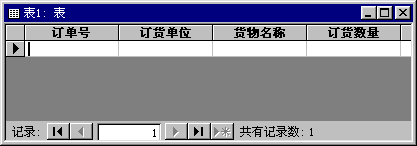
在表中,這種由表格構成的窗口叫做表的“數據表視圖”,是表最直觀的一種表現方法。不管用什麼方法生成的表最終都要切換到這個視圖下才能進行數據的輸入,而一個表建立得是否合理也會在這個視圖中反映出來。但要為表設置主鍵,為字段設置數據類型和屬性,就必須切換回“設計視圖”才能實現相應的操作。